# How to ガイド - config_fields の使用
入力/出力項目は、ユーザー入力によって変わることがあります。たとえば、アクションの入力項目が、同じアクションでのユーザー入力によって変わる場合などです。ここでは、config_fields について説明します。これは、アクションとトリガーの両方で利用できるオプションのキーであり、他の依存型の入力/出力項目を生成する際に使用できる、特殊なタイプの入力項目です。
TIP
config_fields キーをアクションとトリガーの両方で使用して、コネクターに動的な性質を持たせることができます。
# サンプルコネクター - Chargebee
{
title: "Chargebee",
# More connector code here
actions: {
create_customer: {
title: "Create object",
subtitle: "Create object in Chargebee",
description: lambda do |input, picklist_label|
"Create <span class='provider'>#{picklist_label['object'] || 'object'}</span> in <span class='provider'>Chargebee</span>"
end,
config_fields: [
{
name: "object",
label: "Object",
control_type: 'select',
pick_list: "objects",
optional: false
}
],
input_fields: lambda do |object_definitions, connection, config_fields|
object = config_fields['object']
object_definitions[object]
end,
execute: lambda do |connection, input|
post("/api/v2/customers", input).
request_format_www_form_urlencoded
end,
output_fields: lambda do |object_definitions, connection, config_fields|
object = config_fields['object']
object_definitions[object]
end
}
},
object_definitions: {
customer: {
fields: lambda do |connection, config_fields, object_definitions|
get("/api/v2/customers", limit: 1).
dig('list',0,'customer').
map do |key, value|
if value.is_a?(Integer)
type = 'integer'
control_type = 'number'
else
type = 'string'
control_type = 'text'
end
{
name: key,
label: key.labelize,
type: type,
control_type: control_type,
sticky: true
}
end
end
}
},
pick_lists: {
objects: lambda do
[
["Subscription", "subscription"],
["Customer", "customer"],
["Plans", "plan"]
]
end,
}
}
# ステップ1 - アクションのタイトル、サブタイトル、説明、ヘルプ
優れたアクションの作成に向けた最初のステップは、そのアクションが何をどのように実行するかを適切に伝え、さらにユーザーに追加のヘルプを提供することです。そのために Workato では、アクションのタイトルと説明を定義したり、ヒントを提供したりできるようにしています。簡単に言えば、タイトルはアクションの名称であり、サブタイトルはそのアクションのより詳しい内容を表します。続いて、アクションの説明は、接続先となるアプリケーションにおいてそのアクションがどのようなことを達成するかについて、仕様や解説を提供します。最後に、ヘルプのセグメントは、アクションをうまく機能させるために必要な追加情報をユーザーに提供します。
このステップの詳細については、Workato の SDK リファレンスを参照してください。
# ステップ2 - config_fields の定義
config_fields キーを使用すると、最初にエンドユーザーから入力データを収集して、追加の入力項目を生成できます。このアクションでは、まずユーザーが作成したいオブジェクトを選択してから、その入力を使用して、選択したオブジェクトに関連する項目を生成します。
config_fields: [
{
name: "object",
label: "Object",
control_type: 'select',
pick_list: "objects",
optional: false
}
],
ここでは、ドロップダウン入力項目の選択を示す select control_type を使用しています。このドロップダウンの有効なオプションは、objects ピックリストの Subscription、Customer、および Plans です。
ユーザーには入力項目のように見える config_fields
# ステップ3 - input_fields の定義
config_fields が定義されると、input_fields lambda 関数に渡される config_fields 引数を利用できるようになります。この引数から [Object] 入力ドロップダウンに指定された入力を参照して、適切な object_definitions にルーティングできます。
input_fields: lambda do |object_definitions, connection, config_fields|
object = config_fields['object']
object_definitions[object]
end,
たとえばユーザーがドロップダウンで Customer を選択した場合、input_fields キーが object_definition['customer'] を呼び出します。
object_definitions: {
customer: {
fields: lambda do |connection, config_fields, object_definitions|
get("/api/v2/customers", limit: 1).
dig('list',0,'customer').
map do |key, value|
if value.is_a?(Integer)
type = 'integer'
control_type = 'number'
else
type = 'string'
control_type = 'text'
end
{
name: key,
label: key.labelize,
type: type,
control_type: control_type,
sticky: true
}
end
end
}
},
object_definition['customer'] キーは2番目のリクエストを Chargebee に送信し、レスポンスを Workato スキーマに変換します。
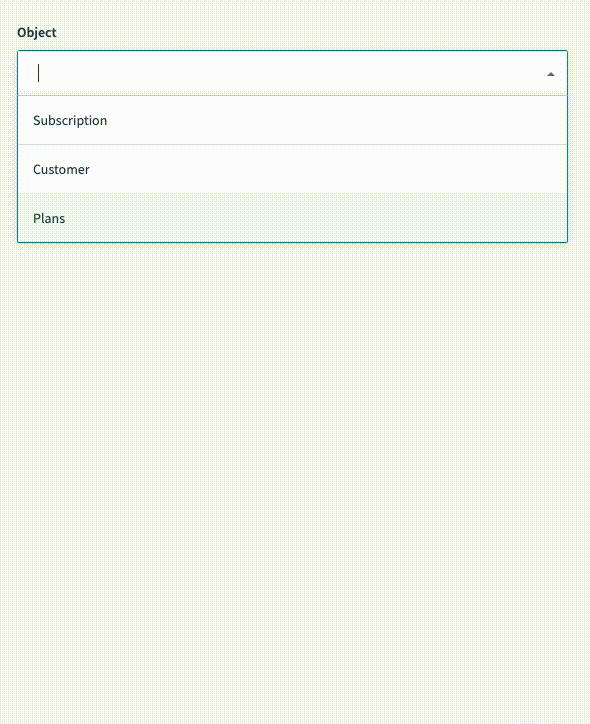 Customerを選択すると追加の項目が作成される
Customerを選択すると追加の項目が作成される
# ステップ4 - execute キーの定義
execute キーでは、リクエスト送信先となるエンドポイントと、使用する HTTP リクエストメソッドを Workato に指示します。この例では、リクエストを /api/v2/customers エンドポイントに送信します。Chargebee では入力データを URL エンコード形式にする必要があるため、.request_format_www_form_urlencoded を使用します。
execute: lambda do |connection, input|
post("/api/v2/customers", input).
request_format_www_form_urlencoded
end,
# ステップ5 - 出力項目の定義
出力項目については、ステップ3と同じロジックを使用して出力項目を作成します。
output_fields: lambda do |object_definitions, connection, config_fields|
object = config_fields['object']
object_definitions[object]
end
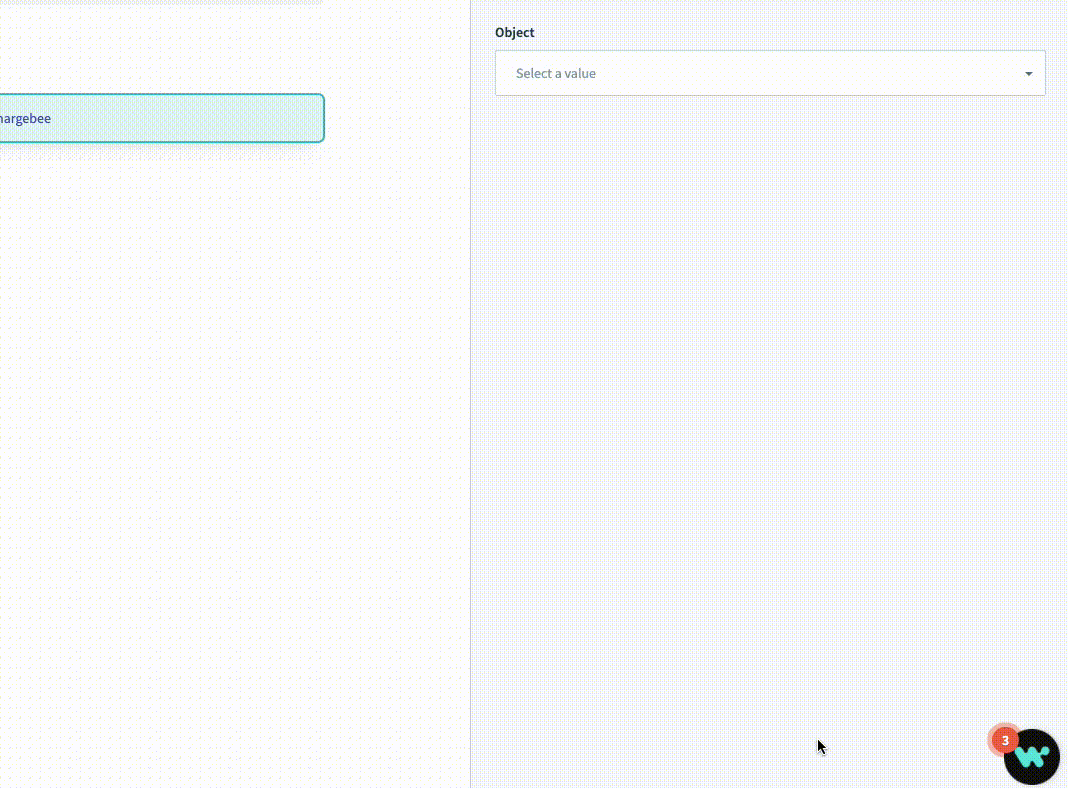 Customer を選択すると追加の項目が作成される
Customer を選択すると追加の項目が作成される
オブジェクトの定義
引数として object_definitions が渡されていることに注意してください。Workato では、コネクターの作成者が "object_definitions" キー内でオブジェクトの定義を独立して記述できるようになっています。このキーは、オブジェクトの定義が長大である場合や、定義が動的に取得される場合に使用されます。
この詳細については、Workato の SDK リファレンスを参照してください。
Last updated: 2023/8/31 1:07:14